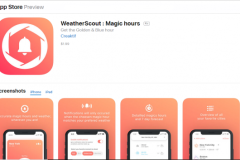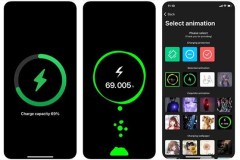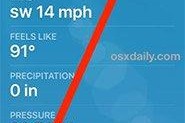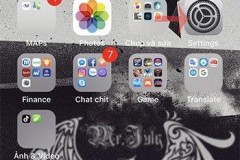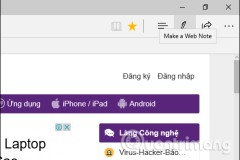Ngoài lướt web, chơi trò chơi, xem phim, chat chit, chụp ảnh thì việc theo dõi thời tiết trên smartphone cũng là một tính năng được nhiều người chú ý, nhất là trong thời tiết mưa bão hoặc lạnh giá, hay là những hôm nắng nóng cực độ. Hiện tại với hệ điều hành iOS bạn có thể theo dõi trên ứng dụng dự báo thời tiết mặc định trên máy.
Ứng dụng thời tiết này sẽ giúp các bạn biết chính xác nhiệt độ theo giờ, trời mưa hay nắng ở các thành phố khác nhau. Mọi thứ đưa lên đều chính xác để các bạn có thể sắp xếp công việc cũng như các hoạt động khác ở ngoài trời. Ứng dụng này còn cho phép người dùng biết được thời tiết trong 10 ngày tới tại khu vực của mình, cách xem thời tiết 10 ngày tới trên iPhone bạn có thể theo dõi ở bài viết dưới đây.
Hướng dẫn xem thời tiết 10 ngày tới trên iPhone
Bước 1: Bật ứng dụng thời tiết mặc định trên iPhone lên, ở góc dưới bên trái bạn có thể thấy một biểu tượng nhỏ hình vuông, bấm vào đó để chuyển đến trang dự báo thời tiết 10 ngày.
Nếu muốn xem ở khu vực khác bạn chỉ cần bấm vào biểu tượng 3 vạch ở góc dưới bên phải để chọn/thêm những khu vực mà mình muốn xem.
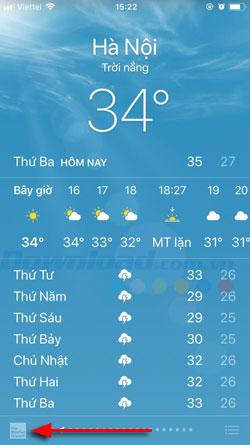
Bước 2: Sau đó ứng dụng sẽ chuyển sang Safari, ở trang thời tiết này bạn có thể bấm vào mục đầu tiên là Hàng Giờ.
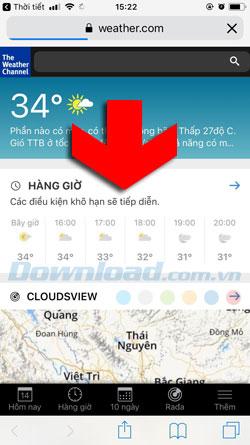
Kéo xuống dưới và bạn sẽ thấy thông báo Dự báo 10 ngày.
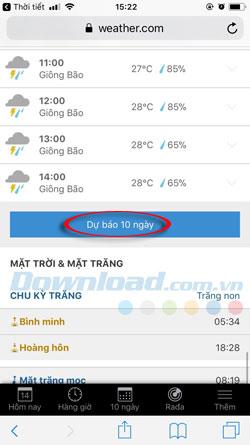
Bước 3: Sau đó bạn sẽ nhận được thông tin dự báo thời tiết cho 10 ngày sắp tới. Bấm vào ngày bạn muốn xem và thông số chi tiết sẽ hiện ra, bao gồm độ ẩm, sức gió, chỉ số UV, có giông bão, khả năng có mưa...

Kéo xuống dưới và bạn sẽ thấy mốc ngày dự báo.
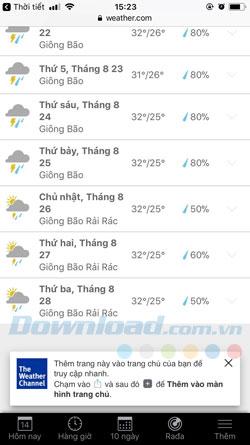
Trên đây là cách xem hướng dẫn xem thời tiết 10 ngày tới trên iPhone, đây là một tính năng khá hữu hiệu cho những mùa mưa bão, để người dùng có thể tránh được những sự cố về thời tiết và chủ động sắp xếp các hoạt động của mình.
Ngoài ứng dụng dự báo thời tiết trên iPhone, bạn có thể nhờ đến sự trợ giúp của ứng dụng Windy, ứng dụng này sẽ cung cấp cho bạn những thông tin chi tiết về thời tiết. Bạn có thể xem cách sử dụng ứng dụng này ở bài viết Theo dõi bão, cập nhật thông tin thời tiết trên ứng dụng Windy.